
OpooSoft JPEG To PDF Converter(JPEG转PDF转换器)
v6.8 官方版- 软件大小:1.20 MB
- 更新日期:2020-06-17 11:54
- 软件语言:简体中文
- 软件类别:文件转换
- 软件授权:免费版
- 软件官网:待审核
- 适用平台:WinXP, Win7, Win8, Win10, WinAll
- 软件厂商:

软件介绍 人气软件 下载地址
OpooSoft JPEG To PDF Converter是一款简单易用的jpeg转pdf转换器,该程序可以将jpg/jpeg图像转换与输出为PDF,同时,还有效支持jp2、jpc、bmp等图像格式,其具备了简单直观的操作界面,添加要转换的图像文件到列表,可以先调整图像的顺序,然后根据需要选择合并为单个PDF、每个图像创建单个PDF或每个目录创建单个PDF,另外,您还可以对PDF页面、PDF使用、文档查看、PDF标签信息、文件安全等参数进行全面的配置,从而更好的执行转换操作。
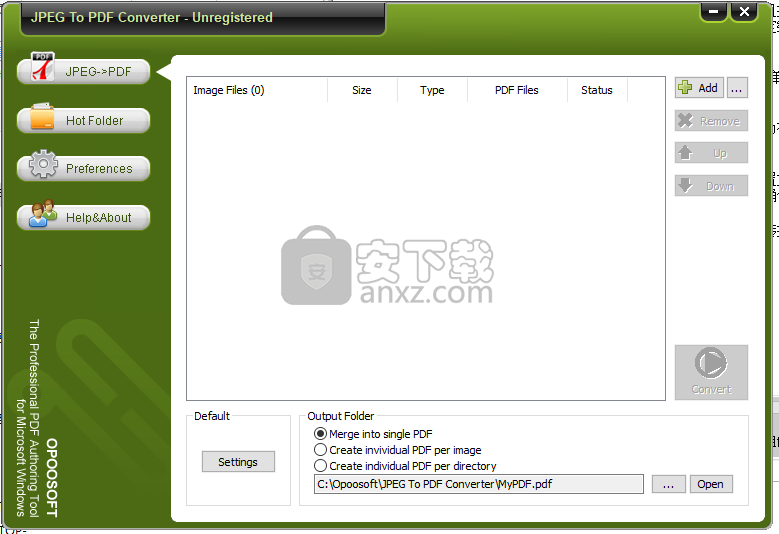
软件功能
支持将图像合并为单一PDF或为每个图像创建单独的PDF。
支持将多个目录合并为一个PDF文件。
授予打印,复制和修改权限以输出PDF。
通过40位或更强的128位加密来保护PDF。
为PDF所有者和其他用户添加密码。
为您的文档和您选择的旋转度选择具有旋转样式的显示属性。
设置文档属性,例如标题,作者,主题和关键字,以帮助组织文档。
支持使用图像文件名生成书签。
支持页面布局设置。
支持为您的PDF文件创建自己的水印。
支持查看器设置。
在生成的PDF文件中指定分辨率(DPI)。
在转换中自动调整页面大小或自定义页面大小和图像比例。
支持合并到现有的PDF文件。
创建后自动打开PDF文件。
软件特色
OpooSoft JPEG到PDF转换器是一个简单的应用程序,它允许用户轻松地将图像文件转换为PDF格式。
该程序非常简单,可以由专业人员和初学者进行配置。您需要做的就是在列表中导入文件,选择目标文件夹,然后继续进行转换。另外,您可以一次添加单个文件或整个文件夹。
使用浏览按钮或拖放支持导入JPEG文件后,您可以根据需要调整结果PDF文件的设置。
该应用程序支持各种图像格式,例如JPEG,BMP,TIFF和PNG,并且提供了一系列令人印象深刻的选项。您可以选择预定义的图像尺寸配置文件之一(例如A3,A4,B5),也可以通过指定结果文件的宽度和高度来设置用户定义的尺寸值。
您可以选择将图片合并为一个PDF,并为每个图像或每个目录创建单独的PDF文件。它还可以让您更改DPI(每英寸点数),页面方向,照片位置等。
OpooSoft JPEG到PDF转换器具有多种附加功能。您可以将其设置为在Windows启动时运行,或者在完成转换后关闭计算机。
该程序允许您添加书签和水印(文本或图像)。另外,您可以设置文档属性,例如标题,作者,主题和关键字,以帮助您组织文件。使用此工具,您可以为已处理的文件设置密码,以确保只有别人可以访问它们。
综上所述,由于其简单的选项和快速的转换速度,在将图像文件转换为PDF格式时,OpooSoft JPEG To PDF Converter被证明是可靠的应用程序。
安装方法
1、双击安装程序进入如下的OpooSoft JPEG To PDF Converter安装向导界面,点击【next】。
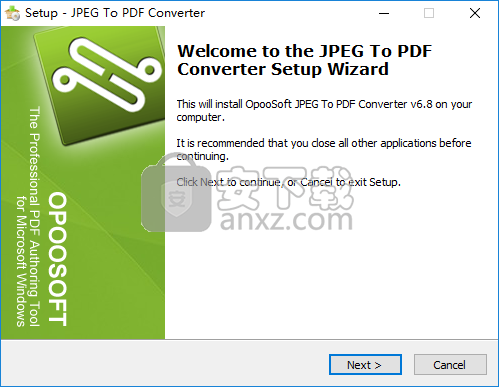
2、选择目标文件夹,默认安装目录为C:\Program Files (x86)\OpooSoft\JPEG To PDF Converter。
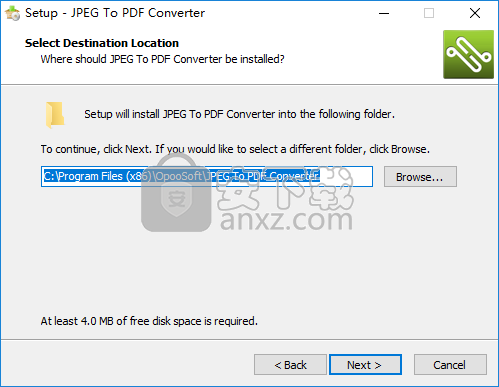
3、选择开始菜单文件夹,用户选择默认的OpooSoft\JPEG To PDF Converter,点击【next】继续。
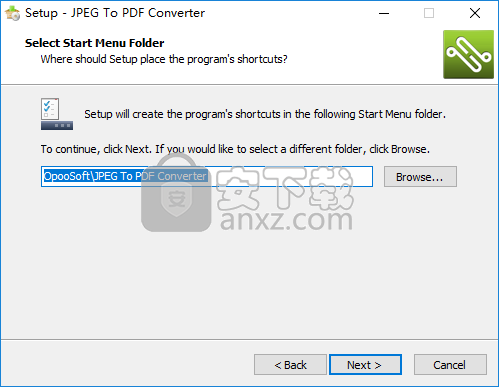
4、选择附加任务,勾选Create a desktop icon创建桌面图标的选项。
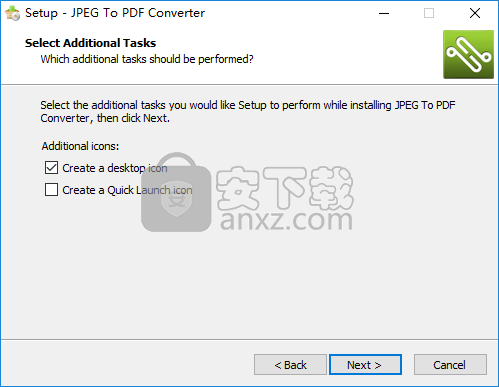
5、安装准备就绪,点击【install】按钮开始安装。
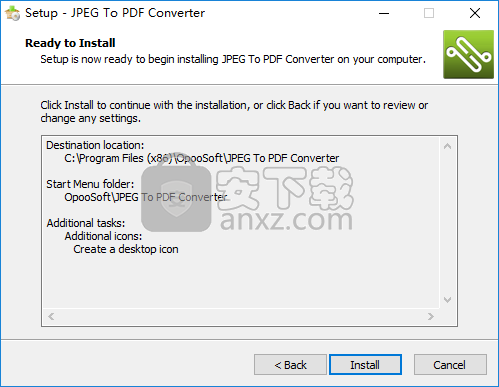
6、弹出OpooSoft JPEG To PDF Converter安装完成的提示,点击【finish】结束安装。
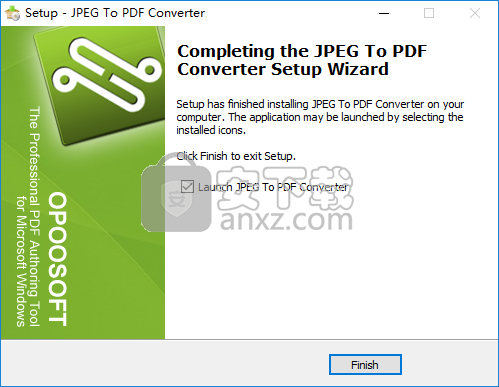
使用说明
启动JPEG To PDF Converter,您将看到其主界面。

步骤1.Preferences:单击“ Preferences”按钮以打开“ Preferences”对话框,在这里,您只需要更改GUI中的条目即可满足您的需求,然后将根据您的要求生成图像文件。
第2步:添加文件:单击“添加文件”或“添加文件夹”按钮,将jpg文件添加到文件列表。
步骤3.设置输出文件夹:单击“浏览”按钮,选择要保存的目标文件夹或将其保存为源文件夹。
第4步:转换:完成以上设置后,单击“转换”按钮,将文档转换为图像。
输出首选项
单击主窗口中的“首选项”按钮,您将看到“首选项”窗口,如下所示:
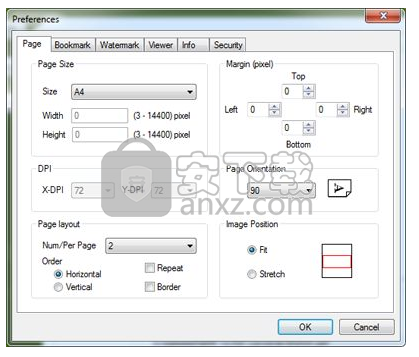
页面大小:生成的pdf文件的页面大小,它支持A3,A4,A5,B5,Letter,Legal和Image Size和Custom。
页面布局:“页面布局”选项可控制内容的最终输出。
排序:水平-以2、4、6、9和16向上模式将页面向下抽纸。垂直-以2、4、6、9和16向上模式在页面上绘制图纸。
重复:以2、4、6、9和16向上模式重复每张相同的页面。
边框:为每页绘制边框。
DPI:生成的pdf文件中的dpi 72是Acrobat Viewer的默认值。
边距:设置每页的边距。
页面方向:设置页面方向:0、90、180、270。
图像位置:重置图像尺寸。拉伸-将图像尺寸拉伸到结果页面。适合-自适应宽度和高度。
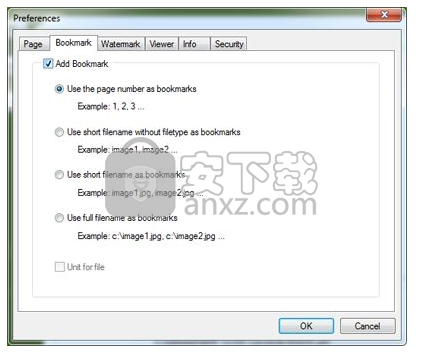
书签选项允许您添加书签以输出文档。
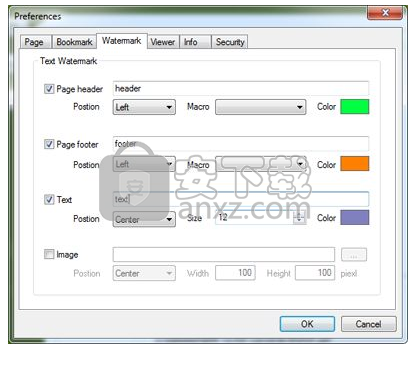
水印选项使您可以向输出文档添加多个水印
页面标题:文本将出现在页面标题中,您可以使用宏或直接输入。
页面页脚:文本将显示为页面页脚,您可以使用宏或直接输入。
文字:您在此处输入的文字实际上是将显示为PDF水印的文字。
图片:您可以浏览并选择将用作水印的图片。
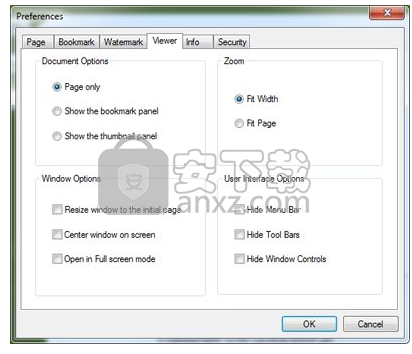
查看器选项允许您将各种参数设置为查看输出pdf时要使用的默认值。
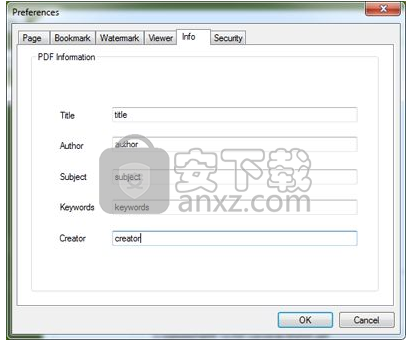
PDF Information Changer允许您添加/编辑输出PDF文档的标题,主题,作者,关键字
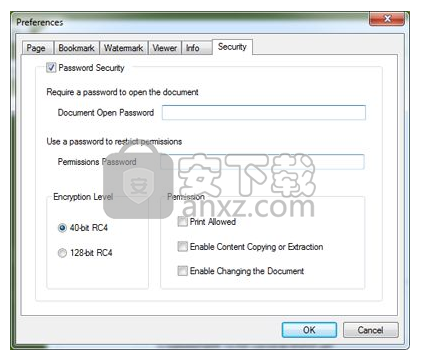
文档打开密码:设置密码,加密的文件将需要打开密码才能阅读。
权限密码:设置密码后,加密文件将受到限制。
加密级别:使用40或128位加密的PDF文件的密码保护。
权限:您可以设置权限。
人气软件
-

PDFdo PDF Converter(PDFdo PDF转换器) 46.5 MB
/简体中文 -

vCard(vcf)文件生成器 4.24 MB
/简体中文 -

lid converter pdf(PDF转换器) 115.0 MB
/简体中文 -

Any PDF to DWG Converter(pdf转dwg格式转换器) 3.99 MB
/简体中文 -

PDF Image Extraction Wizard(pdf提取图片工具) 5.0 MB
/简体中文 -

Spin 3D Mesh Converter(3d模型格式转换器) 0.32 MB
/简体中文 -

天若OCR文字识别工具 13.5 MB
/简体中文 -

金山PDF转WORD转换器(WPS PDF to Word) 41.3 MB
/简体中文 -

FoxPDF Word to PDF Converter(Word转PDF工具) 13.9 MB
/简体中文 -

Audio Reader XL(文字转语音软件) 73.7 MB
/简体中文


 我速PDF转换器 2.3.1.0
我速PDF转换器 2.3.1.0  金舟PDF转换器 6.7.7.0
金舟PDF转换器 6.7.7.0  极速玩转 v1.0.2.37
极速玩转 v1.0.2.37  嗨格式PDF转换器 v3.6.200.529
嗨格式PDF转换器 v3.6.200.529  PDFChef2021(PDF编辑器) v21.0.0 中文
PDFChef2021(PDF编辑器) v21.0.0 中文  Batch HXS to DOC Converter(HXS转Word转换器) v2020.12.502.2474 破解
Batch HXS to DOC Converter(HXS转Word转换器) v2020.12.502.2474 破解  无敌PDF转JPG工具 v2.2
无敌PDF转JPG工具 v2.2 














